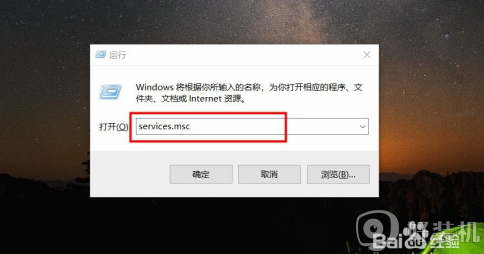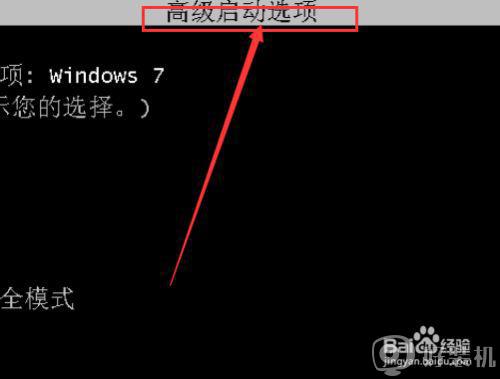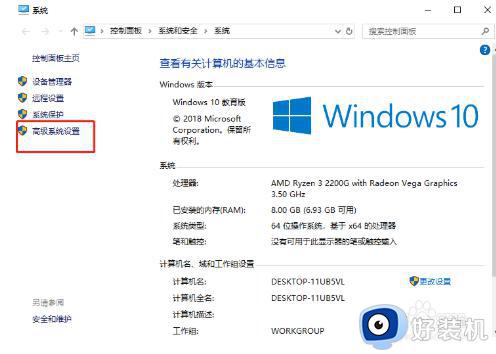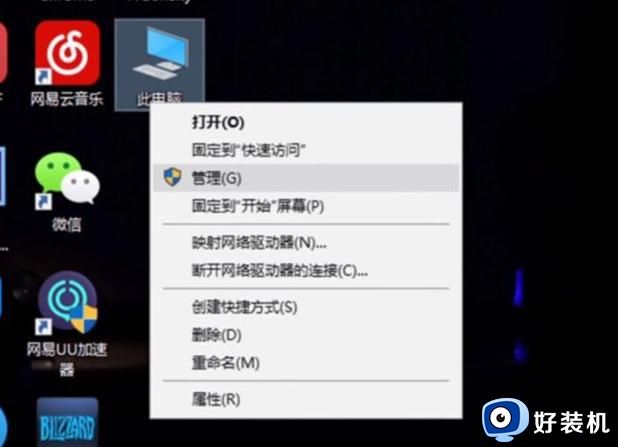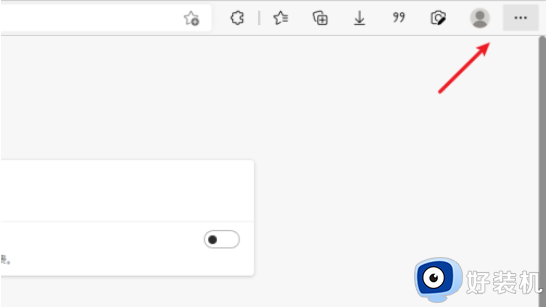电脑老是自动重启怎么回事 win10电脑自动重启频繁如何处理
时间:2020-12-25 10:11:47作者:huige
使用电脑的过程中,经常会遇到千奇百怪的故障,就有win10系统用户反映说使用电脑时,老是自动重启,次数频繁,导致有时候工作一半就重启没有来得及保存导致文件丢失,那么遇到这样的问题该怎么办呢,现在为大家带来win10电脑自动重启频繁的详细处理方法吧。
具体步骤如下:
1、右键“此电脑”,选择“属性选项”。
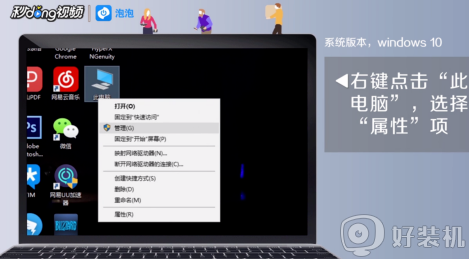
2、在打开的系统属性窗口中,选择“高级系统设置”。
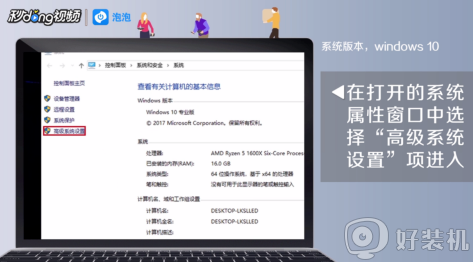
3、切换至“高级”选择卡。
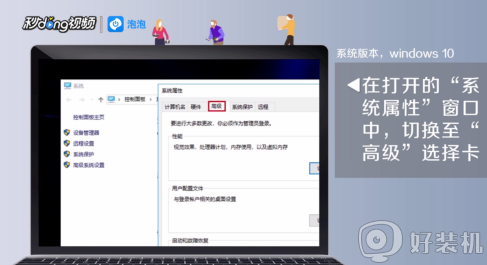
4、点击系统和故障恢复的“设置”按钮。
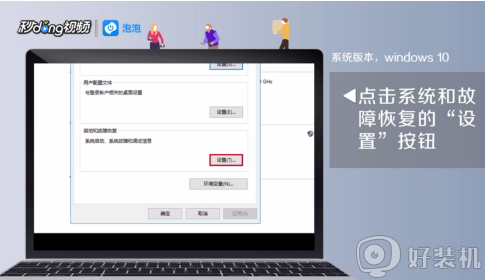
5、取消勾选“自动重启启动”项并点击“确认”即可。
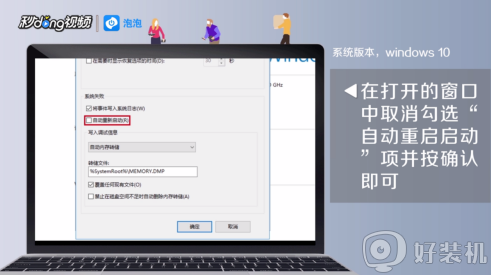
6、电脑使用蓝屏时可以进入“系统日志”查看产生失败根源。
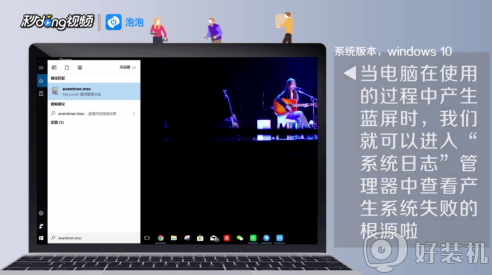
7、打开“运行”,输入“eventvwr.msc”即可查看日志信息。

8、也可通过禁用开机项尝试修复系统。

9、打开“运行”,输入“msconfig”进入“系统配置实用程序”界面。
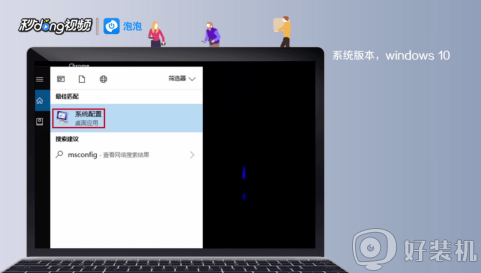
10、点击“常规”选项卡的“诊断启动”选项。
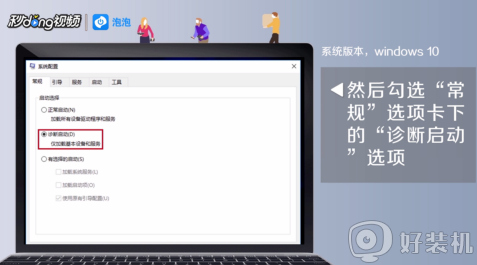
11、或在电脑启动时按“F8”进入系统故障菜单,选择“安全模式”进入。
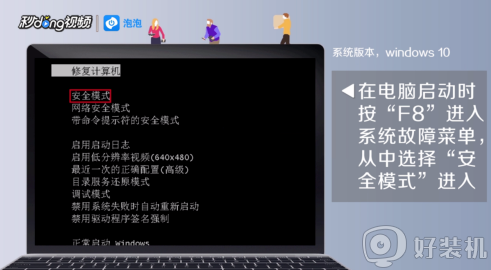
12、或“最后一次正确的配置”项进入系统。
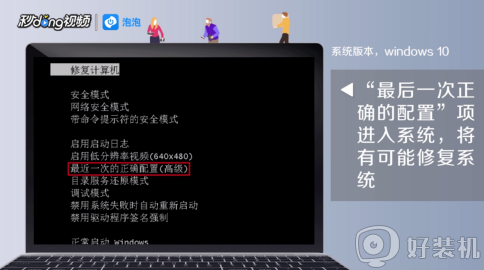
上述给大家讲解的便是电脑老是自动重启的详细解决方法,有碰到相同情况的小伙伴们可以学习以上步骤来解决吧。